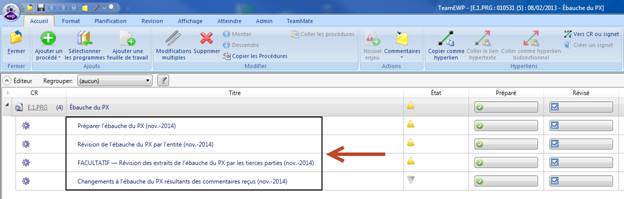Mise à jour de TeamMate dans le cadre des mises à jour annuelles (Processus à suivre lors de l’utilisation de la fonction « Sélectionner les programmes »)
12/1/2014
Équipe des méthodes professionnelles (EMAP)
Table des matières
Étape 1 — Accéder au fichier maître
Étape 2 — Accéder à la fonction « Sélectionner les programmes »
Étape 3 — Sélectionner le fichier du TeamStore
Étape 4 — Sélectionner les nouvelles procédures d’audit
Étape 5 — Importer les nouvelles procédures d’audit dans le dossier TeamMate
Étape 6 — Déplacer les procédures d’audit
Étape 7 — Supprimer les anciennes procédures d’audit
Étape 1 — Accéder au fichier maître
Accéder au dossier d’audit TeamMate qui doit être mis à jour en utilisant le fichier maître. Avant d’importer les nouvelles procédures d’audit, s’assurer que toutes les répliques (s’il y en a) ont été fusionnées dans le dossier maître.
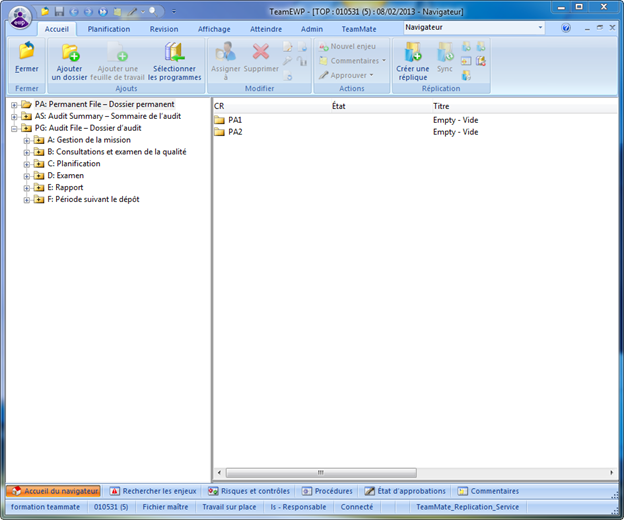
Étape 2 — Accéder à la fonction « Sélectionner les programmes »
Afin d’accéder à la version mise à jour du TeamStore, cliquez sur l’icône « Sélectionner les programmes » dans le menu d’accueil.
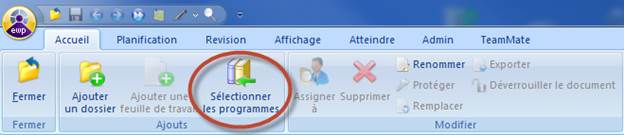
Étape 3 — Sélectionner le fichier du TeamStore
Sélectionner l’option « Sélectionner dans un TeamStore hors ligne ou autre TeamStore » et cliquer sur « Parcourir ».
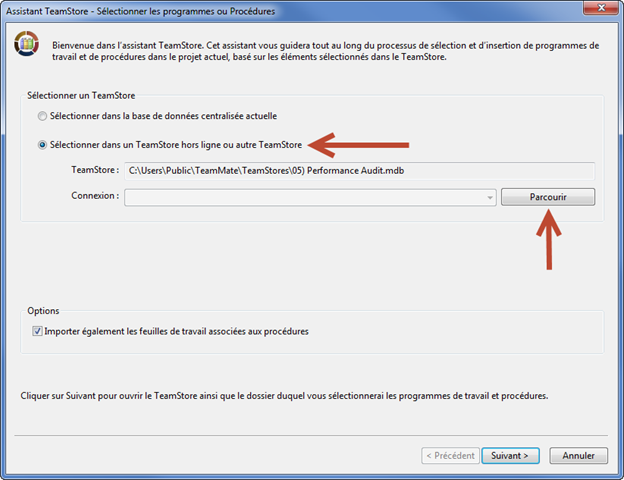
Ensuite, (1) sélectionner votre bibliothèque d’audit, selon le produit sur lequel vous travaillez et la langue utilisée. Lorsque le fichier est sélectionné (2) cliquer sur « Ouvrir ».
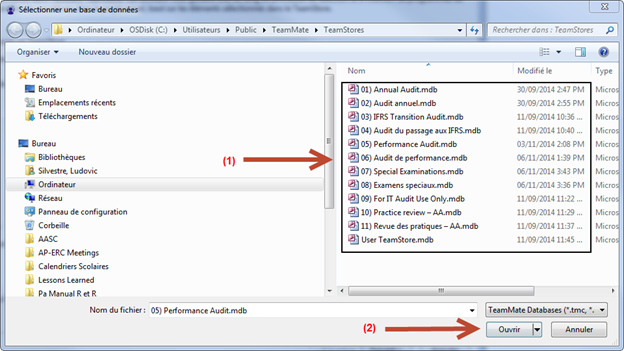
Un autre écran apparaît. Cliquer sur « Suivant ».
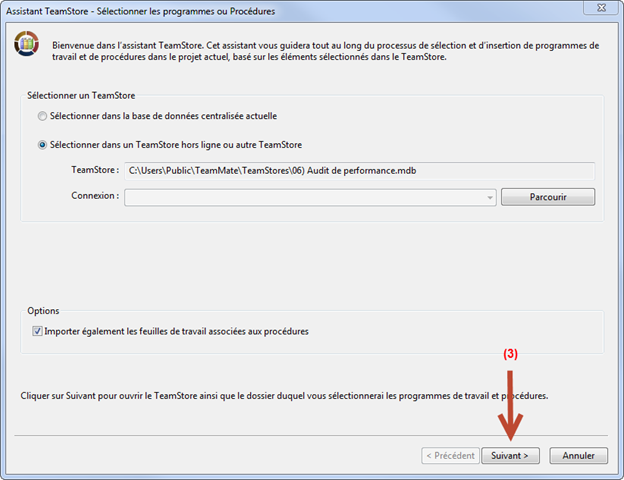
Étape 4 — Sélectionner les nouvelles procédures d’audit
Une fois dans l’outil de Maintenance du TeamStore, sélectionnez les procédures d’audit souhaitées en utilisant le « + » pour développer le contenu. Vous pouvez aller jusqu’au niveau des procédures d’audit.
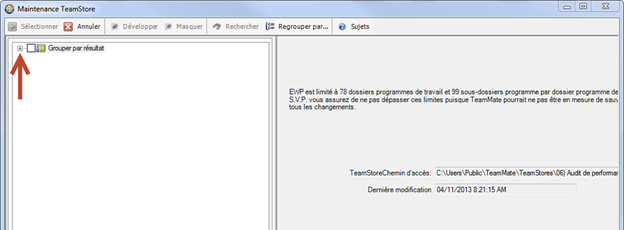
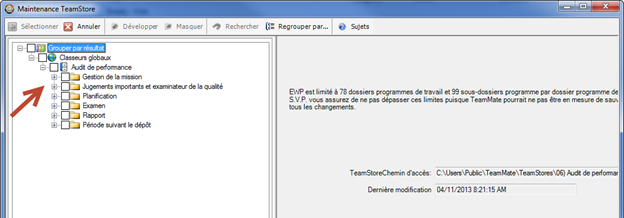
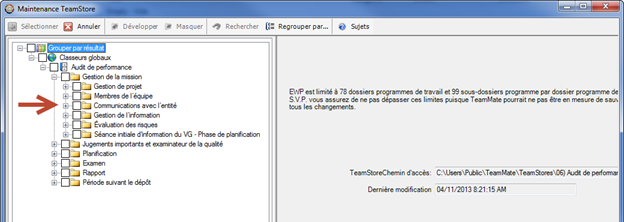
(1) Cocher les boîtes souhaitées et (2) cliquer sur « Sélectionner » pour importer le contenu.
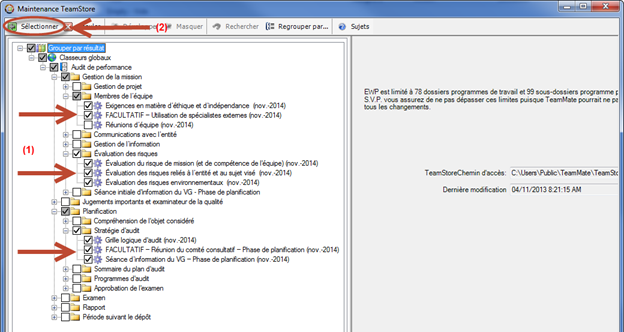
Étape 5 — Importer les nouvelles procédures d’audit dans le dossier TeamMate
Une fois que les procédures d’audit souhaitées ont été sélectionnées, vous devez déterminer où vous voulez les ajouter en (1) sélectionnant l’option : « Dossier précisé ci-dessous »; (2) et en sélectionnant « Invite (me demander pour chaque dossier TeamStore) » afin d’ajouter toutes les procédures d’audit sélectionnées où vous les voulez (une par une). Une fois fait, cliquer sur « Terminer ».
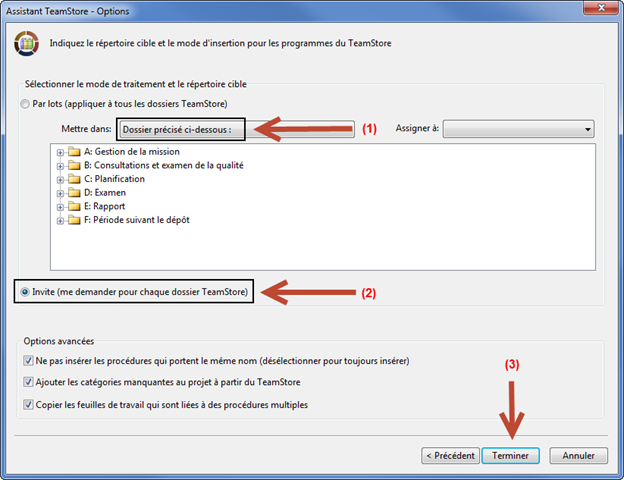
Pour chaque procédure d’audit sélectionnée, un écran va apparaître afin d’identifier sa destination. (1) Sélectionner « Mettre le programme dans un dossier de groupe ou de programme existant » et (2) choisir la destination de chaque procédure d’audit. Dans cet exemple, nous disons au logiciel d’ajouter les procédures d’audit sélectionnées pour le sous-dossier « Ébauche du PX » dans E.1. (3) Cliquer sur OK et suivre la même procédure avec les procédures d’audit restantes, et ce, jusqu’à ce qu’elles soient importées dans les sous-dossiers souhaités.
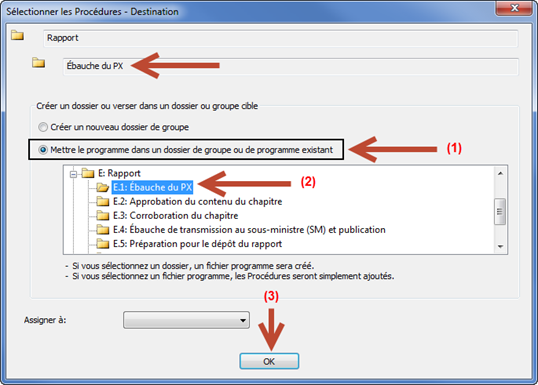
Étape 6 — Déplacer les procédures d’audit
Accédez aux procédures d’audit nouvellement importées dans le PRG où elles ont été ajoutées.
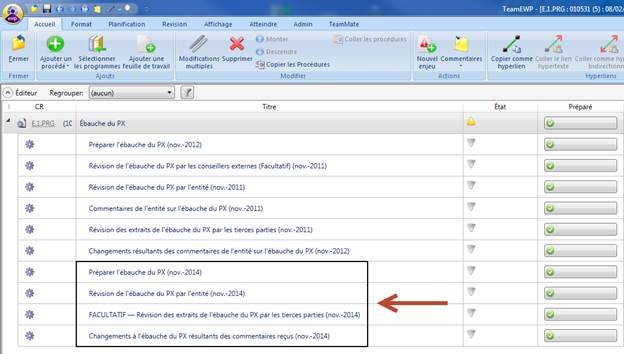
Sélectionnez une par une les procédures d’audit nouvellement importées et déplacez-les là où vous souhaitez qu’elles soient, en utilisant l’option « Monter ».
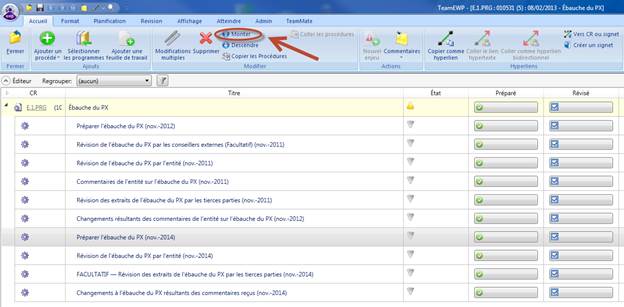
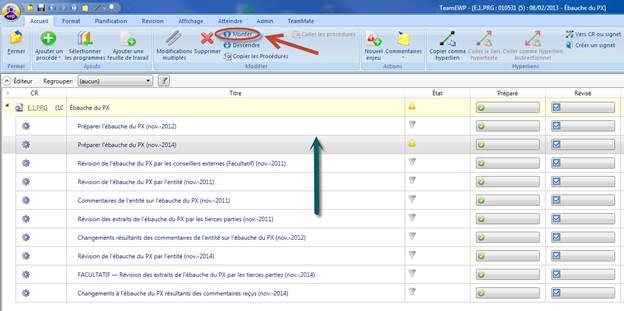
Étape 7 — Supprimer les anciennes procédures d’audit
Supprimer les procédures d’audit qui ne sont plus nécessaires et dans lesquelles aucun travail d’audit n’a été effectué. (1) Sélectionner la procédure d’audit que vous souhaitez supprimer; (2) cliquer sur « Supprimer » et (3) cliquer sur « Oui » lorsque l’on vous demande si vous soulez vraiment supprimer les éléments mis en évidence.
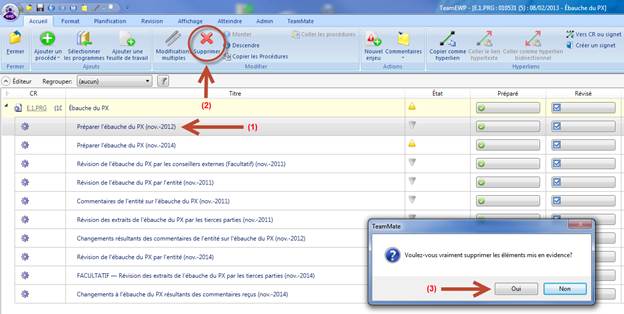
Procéder de la même façon avec toutes les procédures d’audit, afin d’uniquement conserver celles qui ont été mises à jour.